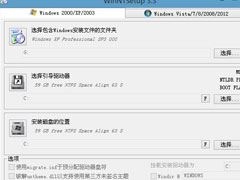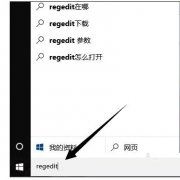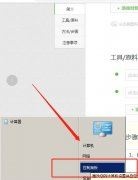WindowsXP系统添加删除程序的方法
时间:2017-08-17来源:东坡网作者:zhiwei
在使用电脑的过程中,我们常常需要安装或删除一些程序,可是就这么简单的操作很多用户表示不会,那么WindowsXP系统怎么添加删除程序呢?不懂的朋友赶紧来看看小编整理的WindowsXP系统添加删除程序的方法吧!
一、针对WindowsXP/2003系统
1、点击系统左下角的“开始”菜单按钮,如图所示:
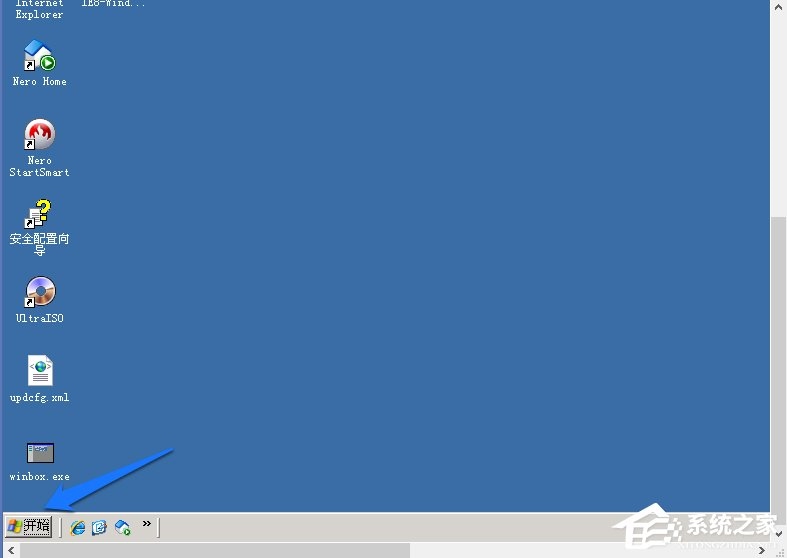
2、随后在开始菜单中点击“设置-控制面板”选项,如图所示:
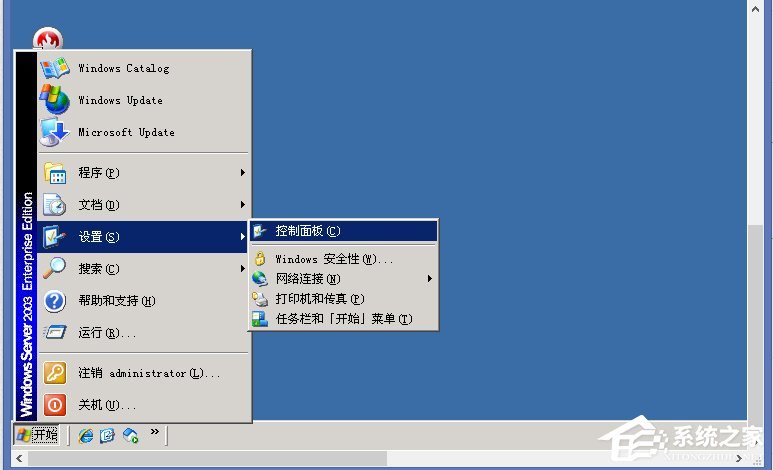
3、在控制面板的功能列表中,双击打开“添加或删除程序”选项,如图所示:
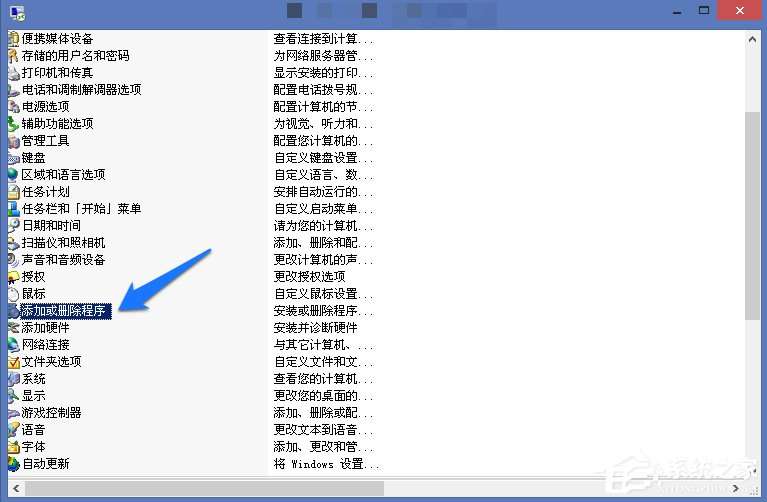
4、系统默认会打开“更改或删除程序”列表,在右窗格中选中想要删除的程序,点击“删除或更改”按钮即可。随后根据相应的提示,可以更改或删除程序。
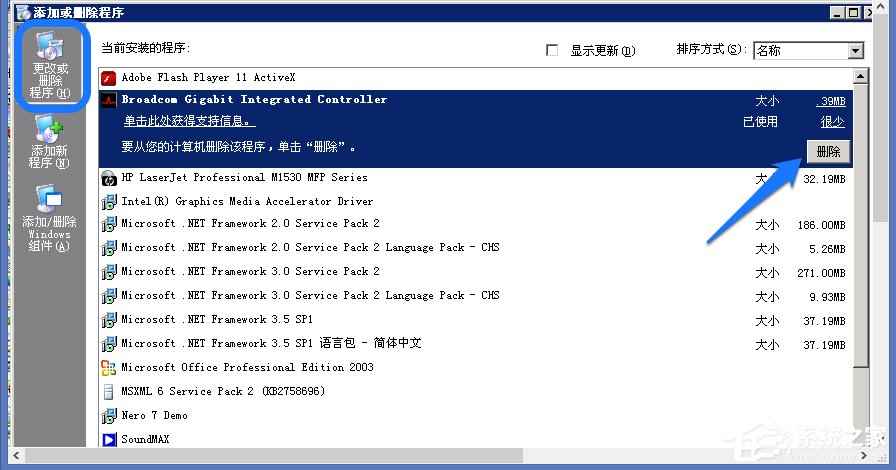
5、如果想要添加Windows系统自带的一些组件功能,请点击左侧的“添加删除Windows组件”,如图所示:
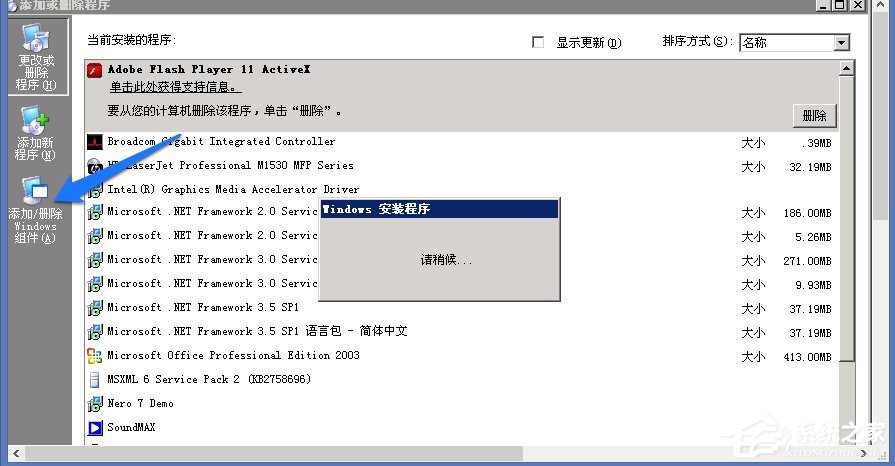
6、然后勾选想要安装的一些Windows组件服务,点击“下一步”可进行安装。有一些功能组件可能需要提供安装源光盘。
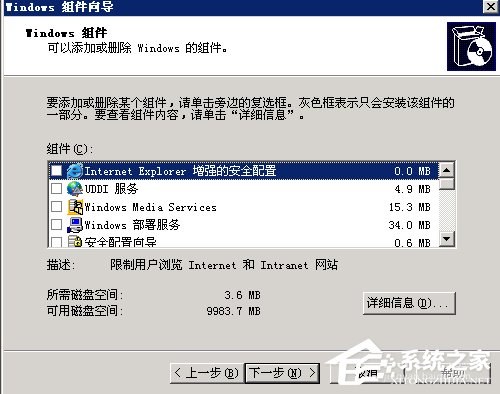
二、针对Windows7/8系统
1、对于Windows7或8系统,操作方法其实跟WindowsXP差不多,只是操作界面有一些不同。这里以Windows8为例,打开控制面板以后,点击打开“程序和功能”选项,如图所示:
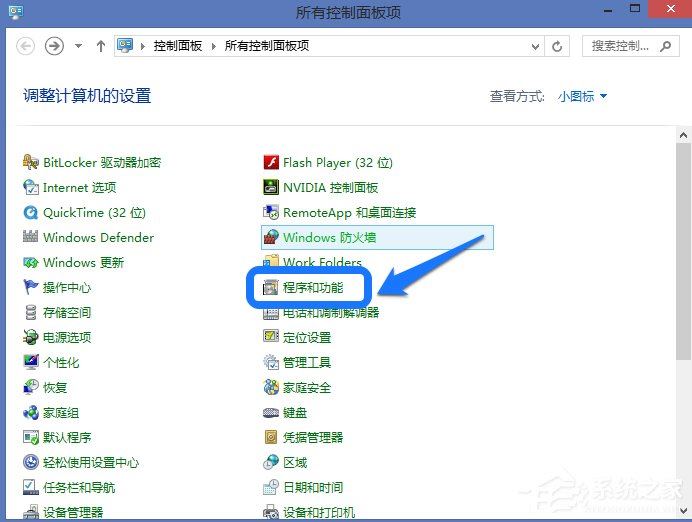
2、随后可以看到所有安装在系统中的软件应用程序列表,如图所示:
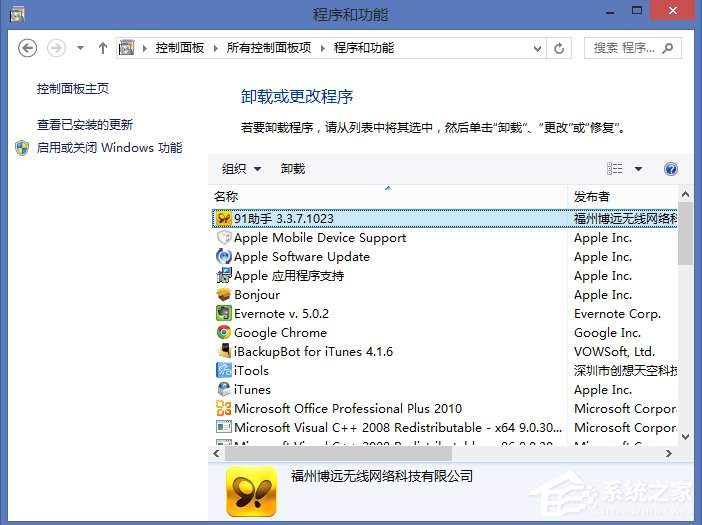
3、在软件应用程序列表中,选中想要删除的程序,点击上方的“删除”选项,如图所示:
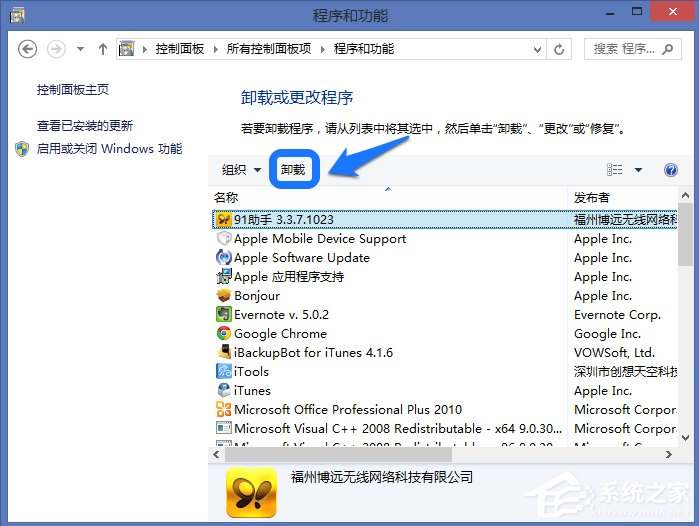
4、随后即可启动软件的卸载程序,根据提示操作即可删除程序,如图所示:
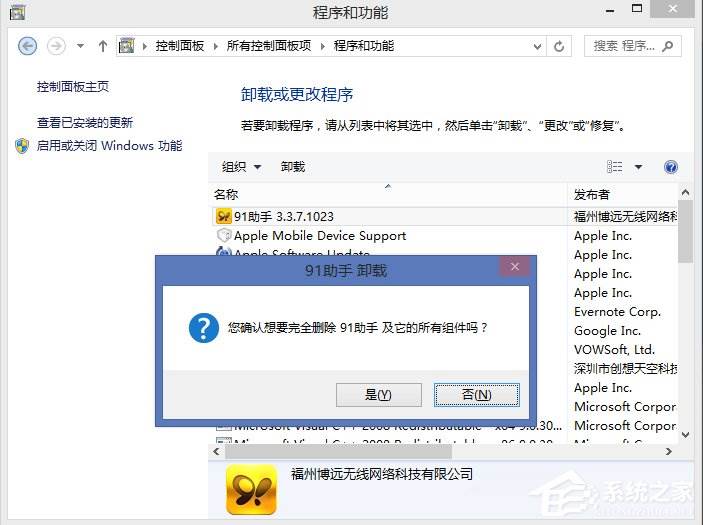
5、同样地,点击左上方的“启用或关闭Windows功能”选项,可以添加或删除当前系统的一些功能组件,如图所示:
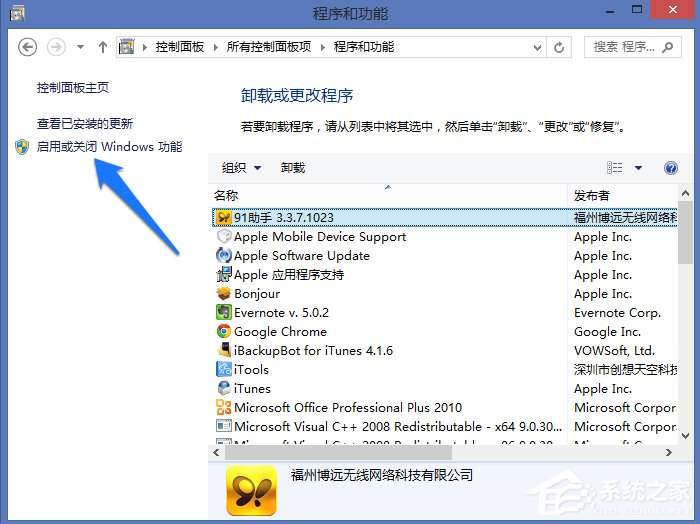
6、然后可以在Windows功能列表中选择自己想要安装的功能,点击“确定”即可开始安装。有一些功能组件可能需要提供系统的安装源光盘。
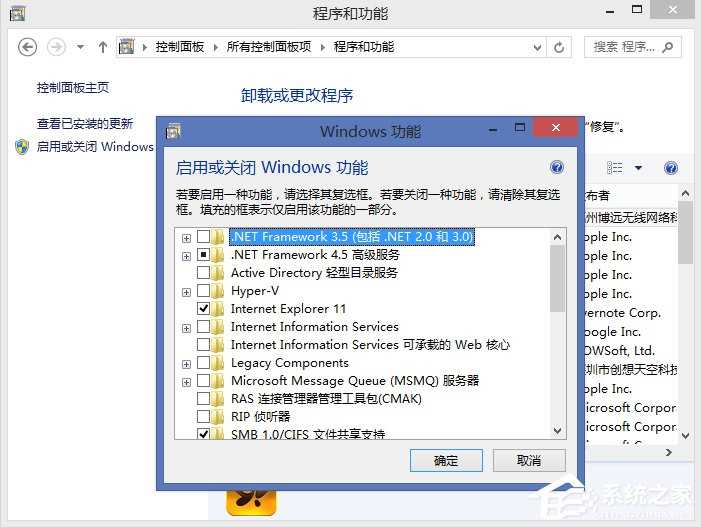
以上就是WindowsXP系统添加删除程序的方法了,方法很简单,我们可以打开控制面板里面的添加或删除程序功能就可以实现卸载程序,当然在启用或关闭Windows功能里面我们也可以实现添加删除程序。
相关信息
-
-
2023-03-14
U盘怎么安装xp系统?U盘安装Winxp系统图文教程 -
2023-03-14
WindowsXP原版系统 (Ghost XP SP3纯净版) 下载V2022 -
2023-03-14
XP系统点击右键反应慢导致死机如何解决?
-
-
XP系统打不开谷歌浏览器怎么回事?
现在还有很多用户都在使用XP系统,但是在使用过程中经常遇到谷歌浏览器打不开网页的情况,这是怎么回事?针对这个问题,下面小编就给大家带来详细的解决办法。 ...
2023-03-14
-
XP系统锁屏快捷键是哪个?
很多用户如果需要短暂离开电脑,一般都会给电脑锁屏,可以避免重要的文件数据遗失。那就有用户问了自己使用的是XP系统,XP系统的锁屏快捷键是什么?小编下面就给大家讲讲吧。 ...
2023-03-14
系统教程栏目
栏目热门教程
- 137次 1 WinXP如何取消开机密码?WinXP取消开机密码的方法
- 131次 2 Winxp系统的管理员账户被禁用怎么办?
- 131次 3 WinXP系统怎么升级Win11系统 WinXP系统升级Win11系统方法教程
- 126次 4 WinXP电脑U盘修复工具Portfree Production Program的使用方法
- 119次 5 WinXP系统怎么调整屏幕刷新率?
- 117次 6 XP系统kernel32dll无法定位怎么办?XP系统kernel32dll修复方法
- 113次 7 xp系统现在还能用吗?老电脑XP系统怎么升级Win7
- 110次 8 WinXP设备管理器中的视频控制器VGA黄色问号怎么办?
- 107次 9 重装WinXP系统后文件夹拒绝访问怎么办?
- 103次 10 Win XP系统安全删除硬件图标丢失了怎么恢复?
人气教程排行
- 4506次 1 5E对战平台怎么下载?csgo5E对战平台在哪里下载?
- 1254次 2 wallpaper怎么对好友隐藏自己的订阅?
- 763次 3 如何删除Win10保留的存储 Win10如何删除系统保留的小空间
- 665次 4 Win10专业版提示“无法访问Windows激活服务器”怎么办?
- 441次 5 比特彗星如何使用?比特彗星使用的方法
- 366次 6 Wallpaper怎么取消自动下载 阻止wallpaper自动同步
- 365次 7 Xbox下载速度慢怎么办?Xbox下载速度慢的解决方法
- 362次 8 Windows Terminal可以卸载吗?Terminal卸载方法
- 361次 9 巧用U盘在win8PE下安装win7系统的教程
- 360次 10 图文演示windows2003迁移至win2008系统的步骤
站长推荐
热门系统下载
- 240次 1 Win10 22H2 ISO官方镜像 V2022
- 193次 2 深度技术 GHOST WIN7 64位稳定纯净版 V2020.11
- 171次 3 Win11 俄罗斯大神精简版 V2022.09
- 167次 4 Win11 22H2 22622简体中文正式版 V2022
- 153次 5 雨林木风 GhostXP SP3装机版 YN11.2 2011
- 150次 6 番茄花园 GHOST WIN7 SP1 X86 装机旗舰版 V2017.01 (32位)
- 149次 7 Acer 宏碁 GHOST WIN7 SP1 X64 笔记本通用版 V2019.09
- 149次 8 Win10 21H2 19044.2006 官方正式版 (KB5017308) V2022